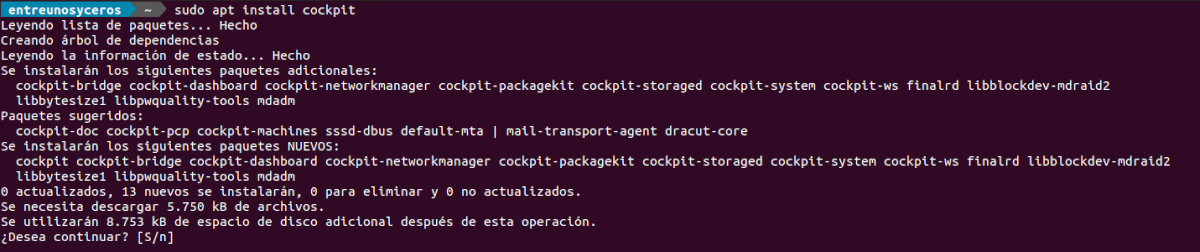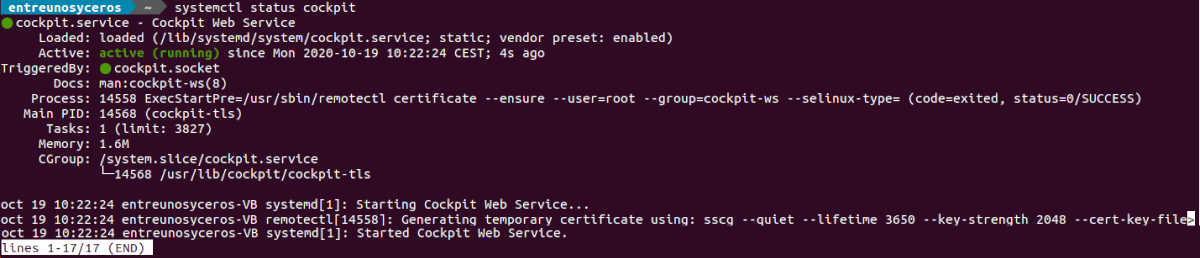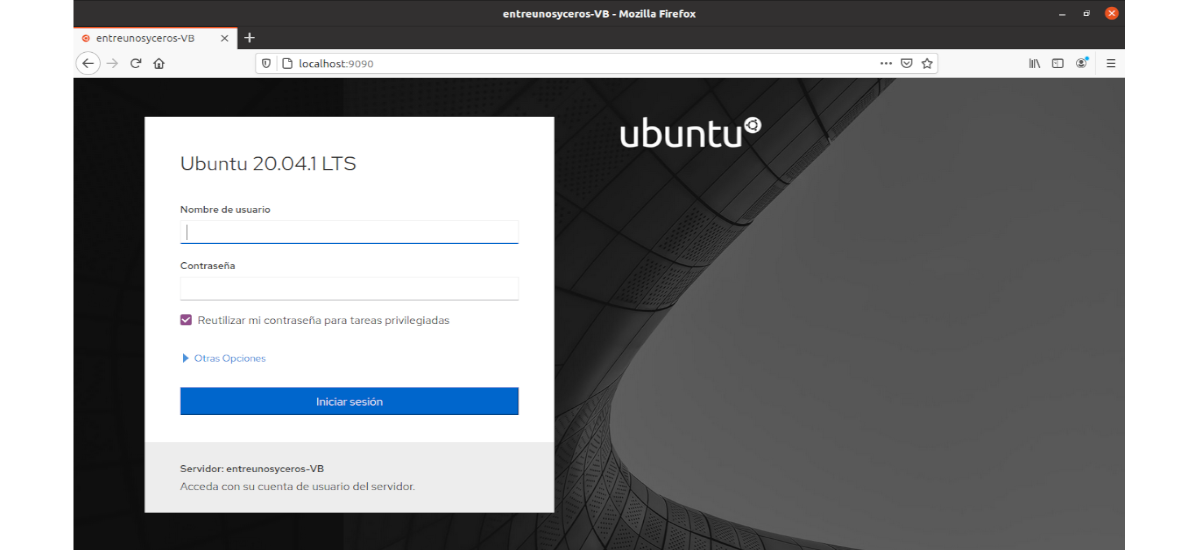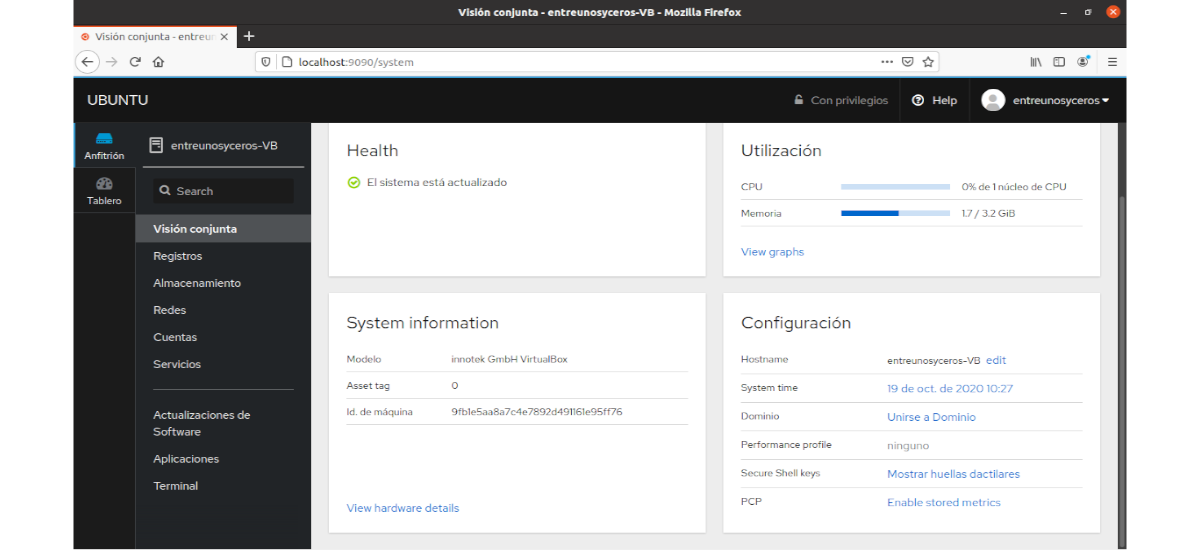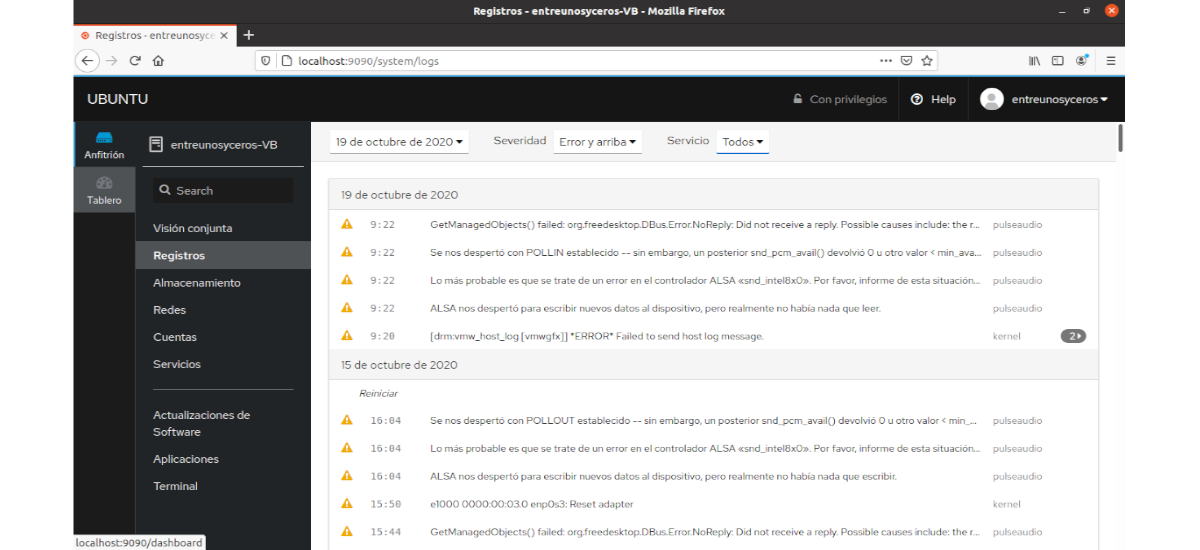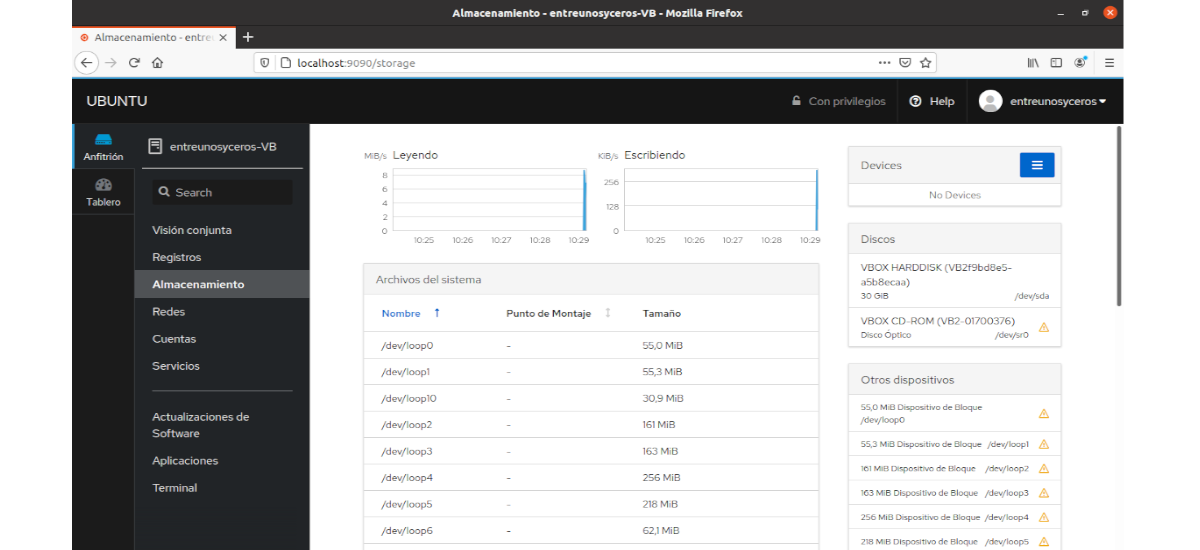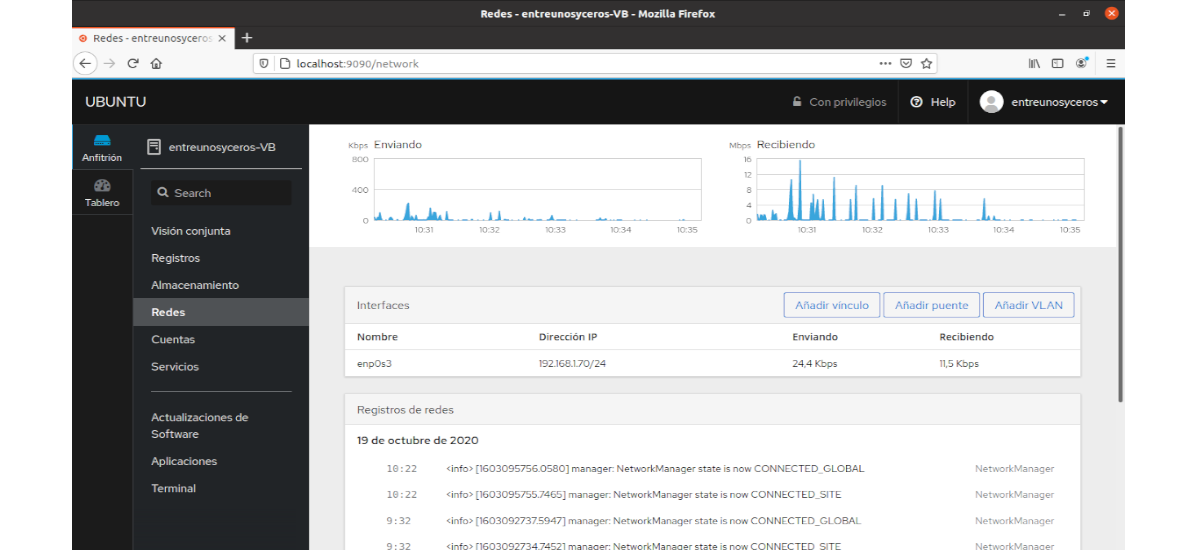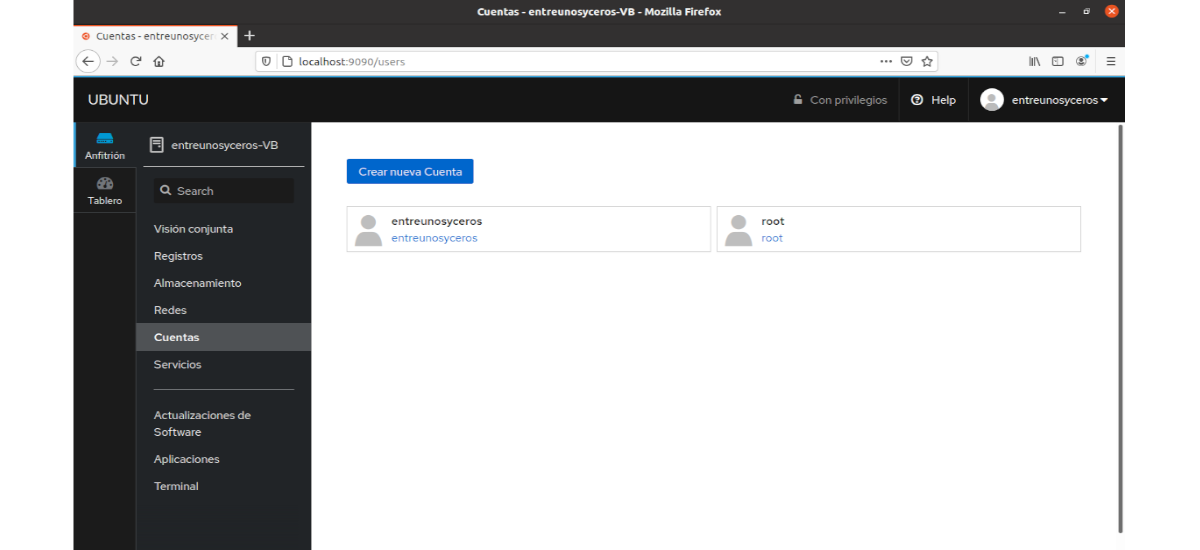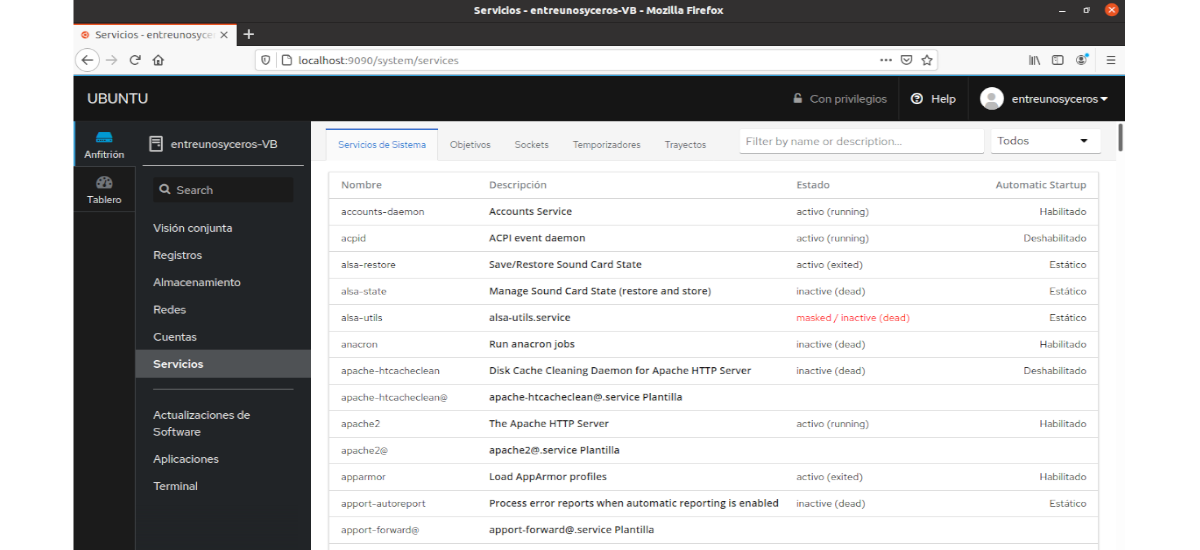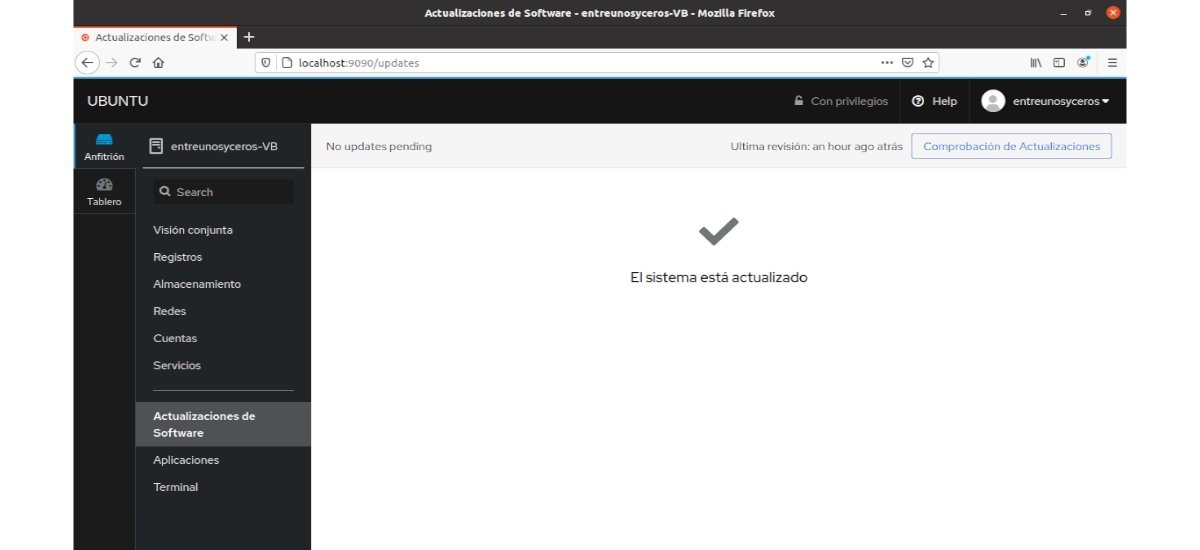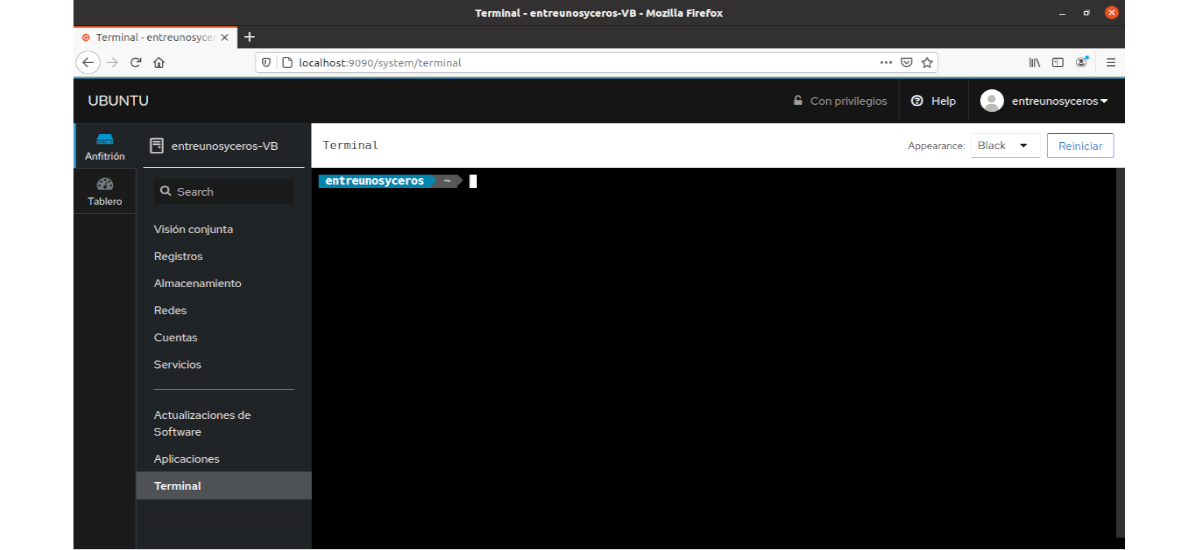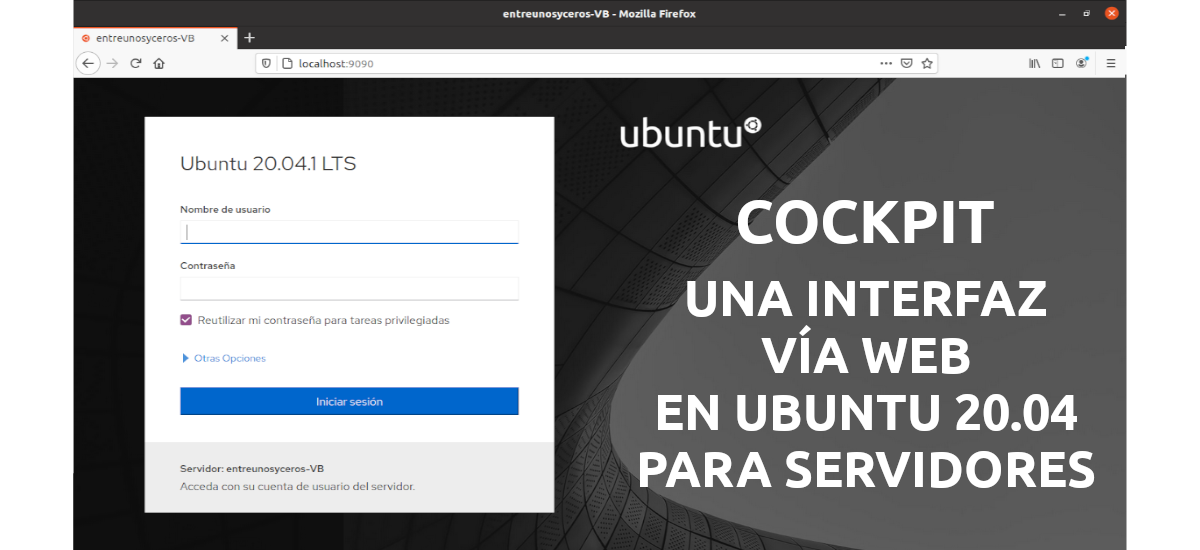
다음 기사에서 우리는 Cockpit을 살펴볼 것입니다. 이 오픈 소스 프로젝트는 우리에게 서버를위한 친숙한 웹 기반 관리 인터페이스. 인터페이스는 Red Hat 및 Fedora 개발자가 개발했지만 Ubuntu 및 Debian에서도 공식적으로 사용할 수 있습니다.
Cockpit은 웹 브라우저에서 모두 실제 Gnu / Linux 세션에서 운영 체제와 직접 상호 작용합니다., 사용하기 쉬운 인터페이스. 이 인터페이스에서 마우스 클릭으로 서버를 관리하고 작업을 수행 할 수 있습니다. 이 소프트웨어를 통해 시스템 관리자는 간단한 관리 작업을 수행하고, 스토리지를 관리하고, 네트워크를 구성하고, 로그를 검사하는 등의 작업을 수행 할 수 있습니다.
조종석의 일반적인 특징
- 우리는 할 수 있습니다 서비스 관리; 시작, 중지, 다시 시작, 다시로드, 비활성화, 활성화, 마스크 등.
- 우리는 또한 할 수 있습니다 사용자 계정 관리; 사용자 추가, 삭제, 차단, 관리자 역할 할당, 암호 설정, 암호 강제 변경 등.
- 그것은 우리에게 기회를 줄 것입니다 방화벽 관리.
- 컨테이너 관리 조종석.
- 우리는 수행 할 수 있습니다 정책 관리 SELinux를.
- 실행기 설정 iSCSI를.
- 우리는 또한 서버 구성 VPN OpenConnect 및 NFS 클라이언트.
- 우리는 할 수 있습니다 시스템 종료 또는 재시작과 같은 작업 수행.
- 네트워크 문제 진단.
- 하드웨어 장치 관리.
- 시스템 업데이트 호스트 dnf, yum, apt.
- 사용자 자체 모듈을 작성하여 Cockpit에 연결할 수 있습니다..
- 조종석 사용 완전 무료이며 GNU LGPL 하에서 사용 가능.
이것은 Cockpit 기능의 일부일뿐입니다. 그들은 할 수있다 그들 모두에서 자세히 상담하십시오 프로젝트 웹 사이트.
Ubuntu 20.04에 Cockpit 설치
Cockpit은 공식 Ubuntu 저장소에서 사용할 수 있습니다. 설치는 다음 명령 세트를 실행하는 것만 큼 간단합니다. 터미널에서 (Ctrl + Alt + T) :
sudo apt update; sudo apt install cockpit
Cockpit 웹 인터페이스에 액세스
서비스 설치 후 Cockpit이 자동으로 시작됩니다.. 터미널에서 다음 명령 (Ctrl + Alt + T)을 사용하여 서비스가 실행 중인지 확인할 수 있습니다.
systemctl status cockpit
서비스가 실행 중이 아니면 다른 명령을 실행하여 시작할 수 있습니다.:
sudo systemctl start cockpit
서비스 조종석은 포트 9090을 사용합니다.. 웹 인터페이스에 액세스하려면 웹 브라우저를 열고 다음 주소로 이동하기 만하면됩니다.
http://[IP-SERVIDOR/Nombre-de-host]:9090
UFW 방화벽 서비스가 실행중인 경우 포트 9090을 활성화합니다. 다음 명령으로 :
sudo ufw allow 9090
웹 인터페이스
설치가 완료되면 웹 브라우저 https : // localhost : 9090을 입력하여 인터페이스에 액세스합니다. (또는 프로그램이 설치된 호스트 이름 / IP). 시스템의 사용자 자격 증명을 사용하여 로그인하십시오.. 인터페이스에 액세스하면 다음 섹션을 볼 수 있습니다.
공동 비전
조종석 시스템 개요 화면 서버, CPU, 메모리, 디스크 및 구성에 대한 세부 정보를 보여줍니다..
기록
기록 섹션 사용자에게 서버의 오류, 경고 및 기타 중요한 로그 세부 정보 목록을 보여줍니다..
저장
이 섹션에서는 시스템 하드 드라이브 읽기 및 쓰기 세부 정보.
네트워크
이 섹션에서 우리는 네트워크 인터페이스 카드에서 네트워크 로그, 수신 및 발신 트래픽보기.
계정
여기에 새 사용자를 생성하고 기존 사용자를 삭제하고 사용자의 비밀번호를 변경할 수 있습니다..
서비스
이 구역 활성, 비활성 및 실패한 서비스 목록을 표시합니다..
소프트웨어 업데이트
여기서 우리는 시스템 확인 및 업데이트.
단말기
조종석에는 터미널이 내장되어 있습니다.. 이를 통해 문제없이 명령 줄 작업을 실행할 수 있습니다. 서버에 SSH가 필요하지 않거나 원격 통신 도구를 설치할 필요가 없습니다. 시스템의 일반 터미널 창에서 할 수있는 모든 명령 줄 작업을 수행 할 수 있습니다.
Cockpit 제거
에 운영 체제에서이 도구 제거, 터미널을 열고 (Ctrl + Alt + T) 다음과 같이 작성하면됩니다.
sudo apt remove cockpit && sudo apt autoremove
이것은 초보 관리자에게 좋은 옵션입니다. 설치는 매우 간단하고 직접 사용됩니다. 원격 시스템으로 가득 찬 네트워크가있는 경우 Cockpit 패널에 추가하여 쉽게 관리 할 수 있습니다..
이 프로젝트에 대해 자세히 알아 보려면 모든 사용자는 자신의 웹 페이지 또는 문서 프로젝트의.